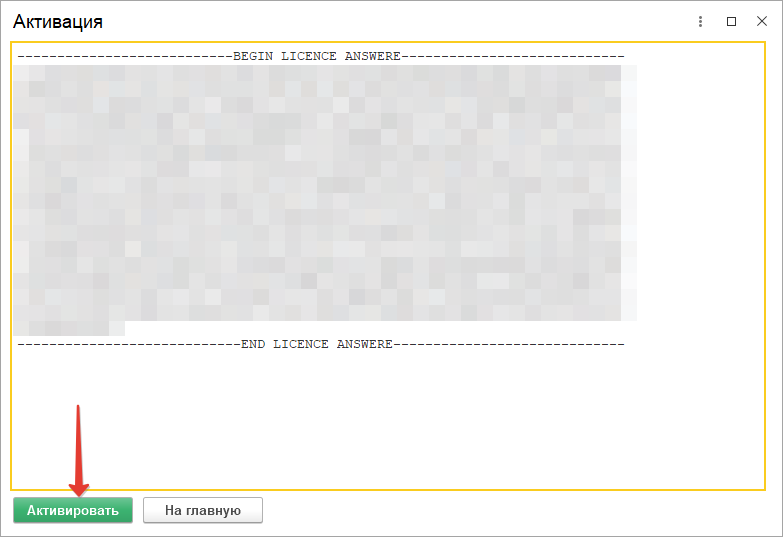Активация подсистемы "Мастерпрайс"
Основные понятия:При покупке подсистемы Вы получаете от нас письмо, в котором находятся данные авторизации на нашем сайте (логин\пароль), позволяющий войти под своей учетной записью в личный кабинет. Далее нужно перейти в раздел "Ключи активации" и самостоятельно сгенерировать ключ активации. Данный ключ будет хранить в себе информацию об организации, на которую приобреталась подсистема, а также данные о сроках получения технической поддержки и обновлений.
При переносе основной базы на другой сервер, полученный ранее ключ можно активировать повторно. Изменения в составе комплектующих ПК не влияют на активацию подсистемы.
Автоматическая активация
Открыв рабочий стол подсистемы "Мастерпрайс" в основной конфигурации, необходимо перейти в раздел "Активация". В появившемся окне заполним значения реквизитов: "Организация", "ИНН" и "КПП" данными, которые были указаны при покупке. А в поле "Ключ активации" вставим соответственно полученный в письме ключ активации и нажмем кнопку "Активировать автоматически".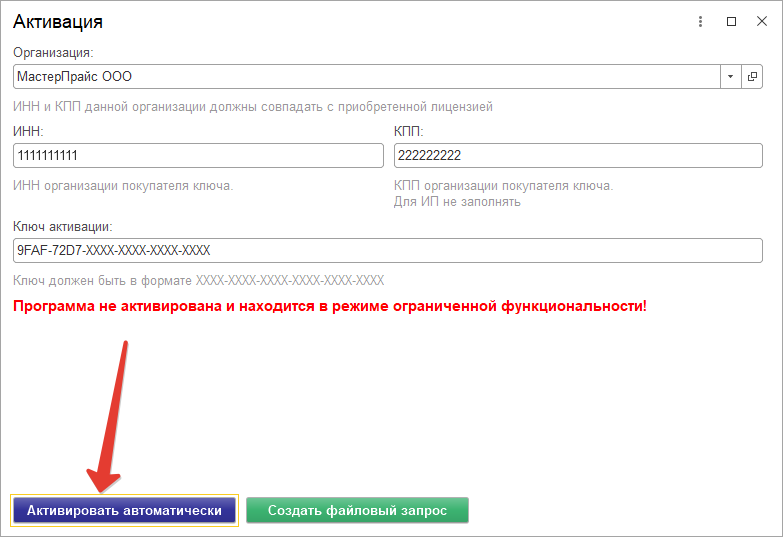
Активация через файловый запрос
Если по какой-либо причине с помощью автоматической активации не удается активировать подсистему можно воспользоваться вторым способом. Аналогично первому варианту заполняем все реквизиты окна "Активации" и нажимаем кнопку "Создать файловый запрос". В результате получим сформированный запрос активации.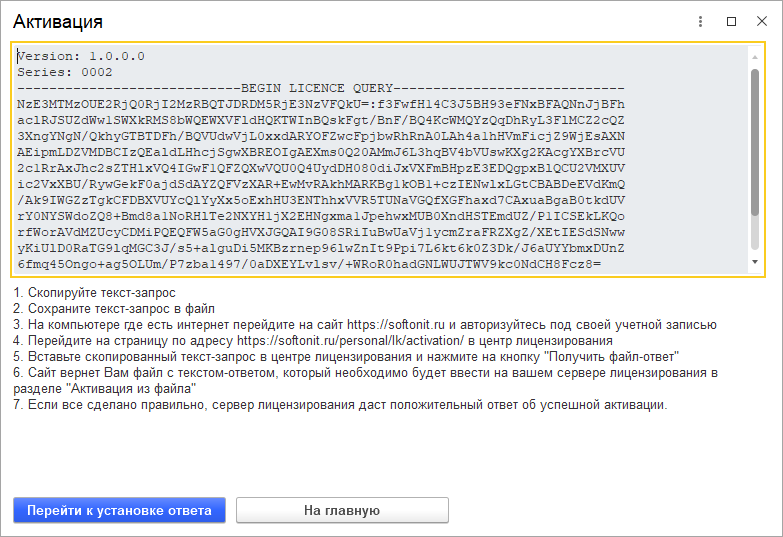
Данный запрос необходимо скопировать, после чего перейти на наш сайт в раздел "Техническая поддержка" - "Личный кабинет" - "Активация программы или обновлений". И в поле обработки вставить ранее скопированный запрос. Далее нажимаем кнопку "Получить файл-ответ" и копируем сформированный запрос ответа.
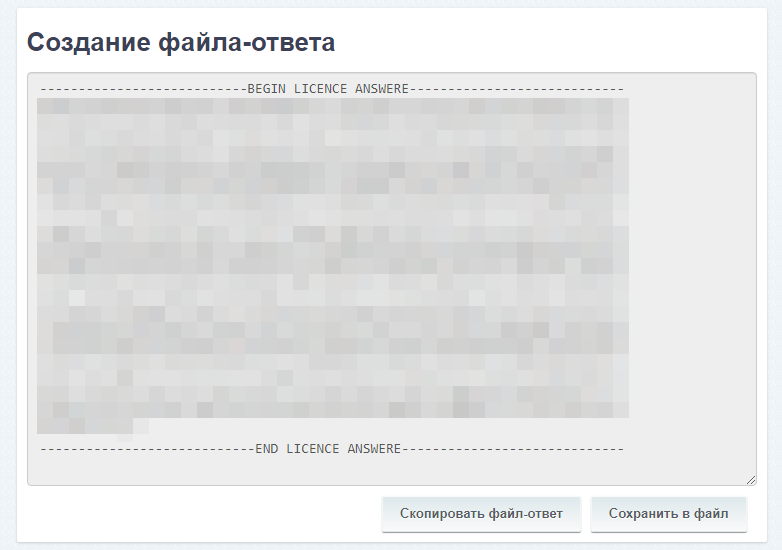
После того как скопировали полученный ответ на сайте, возвращаемся в подсистему "Мастерпрайс". Где необходимо перейти к установке ответа, нажав на одноименную кнопку. Вставив содержимое ответа в соответствующее поле, все что остается это нажать на "Активировать" и приступить к полноценному использованию подсистемы.